Nueva experiencia web
Descubre nuestros modelos 3D directamente en tu navegador
Cuadro de información
Aprende a seleccionar el modelo, las opciones de visualización y las funciones específicas del sistema.
SALTAR A LA CATEGORÍA
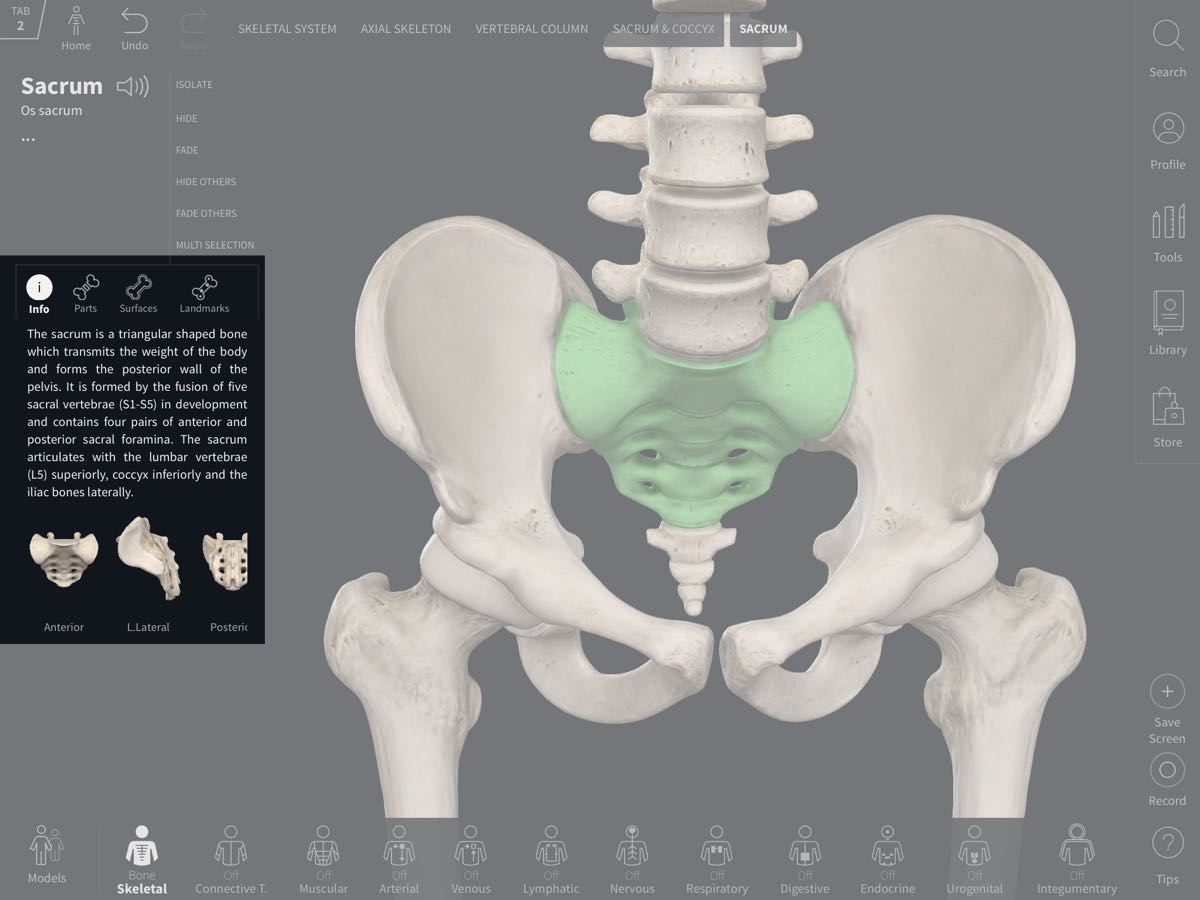
Accediendo a la caja de información
El panel de información aparece cuando se seleccionan estructuras en el modelo, y contiene información detallada sobre esas estructuras. El título de la estructura aparece en la parte superior del cuadro en español y en latín.ENLACE A ESTE PASO
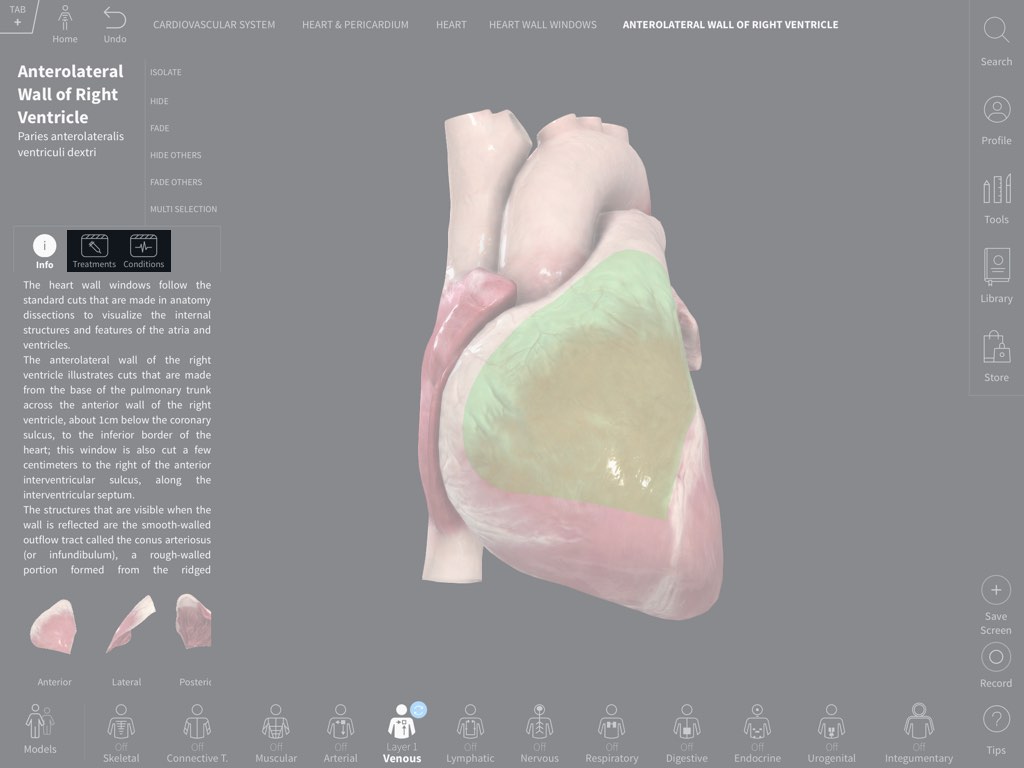
Vídeos
Algunas partes del modelo tendrán vídeos asociados y aparecerán junto a las otras fichas en el panel de información.ENLACE A ESTE PASO
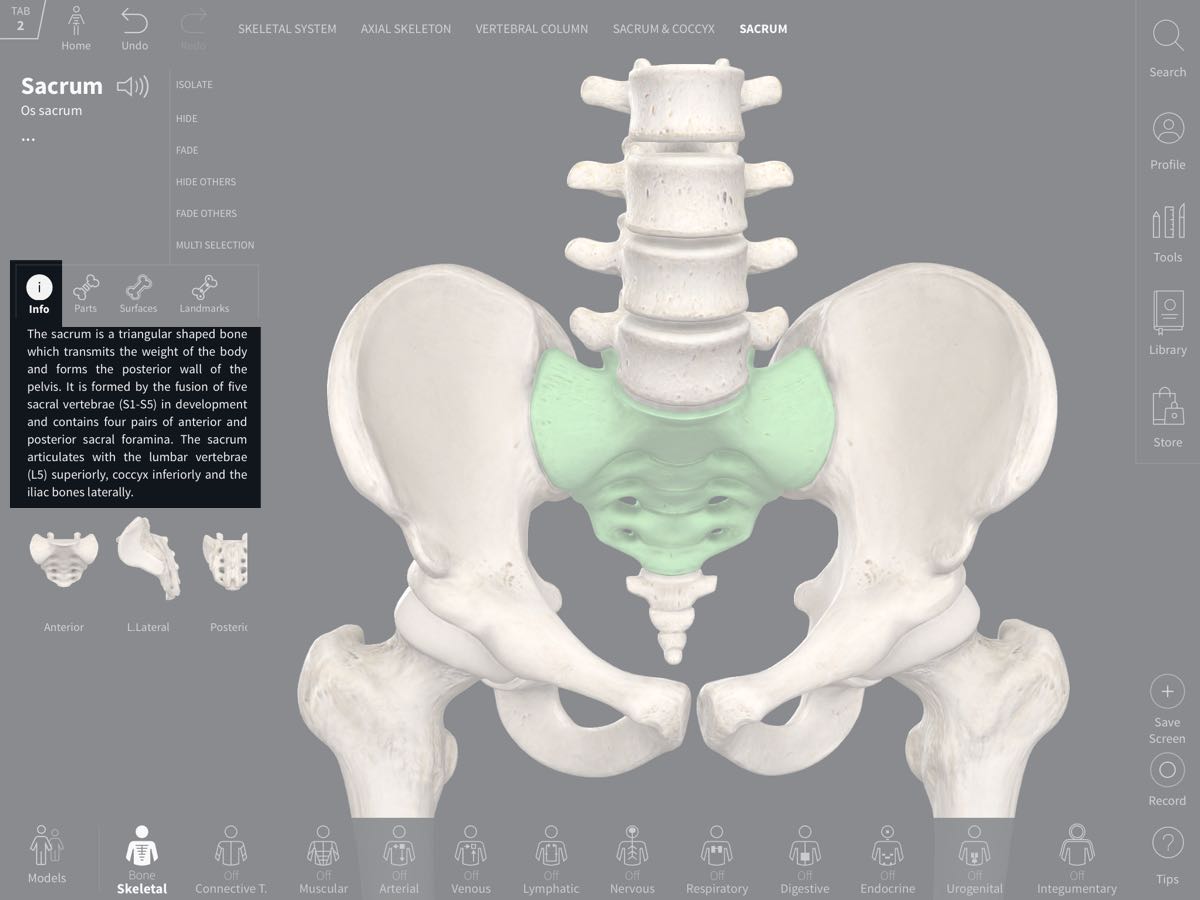
Información
Debajo del título verás información sobre la estructura y herramientas específicas del sistema como Movimiento muscular, origen e inserción, y partes y superficies óseas, dependiendo del tipo de estructura seleccionada.ENLACE A ESTE PASO
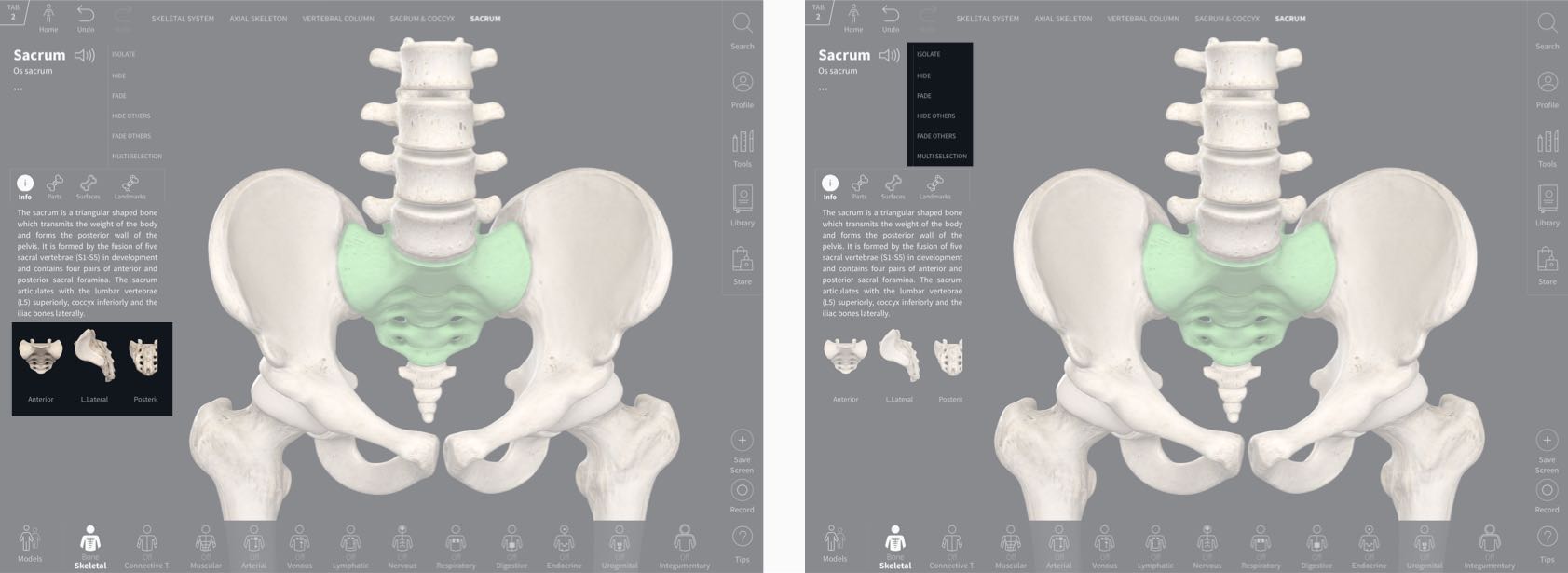
Nombres alternativos
Si la estructura seleccionada tiene nombres epónimos o alternativos, aparecerán tres puntos bajo el título de la estructura. Selecciona estos puntos para ver esos otros nombres.ENLACE A ESTE PASO
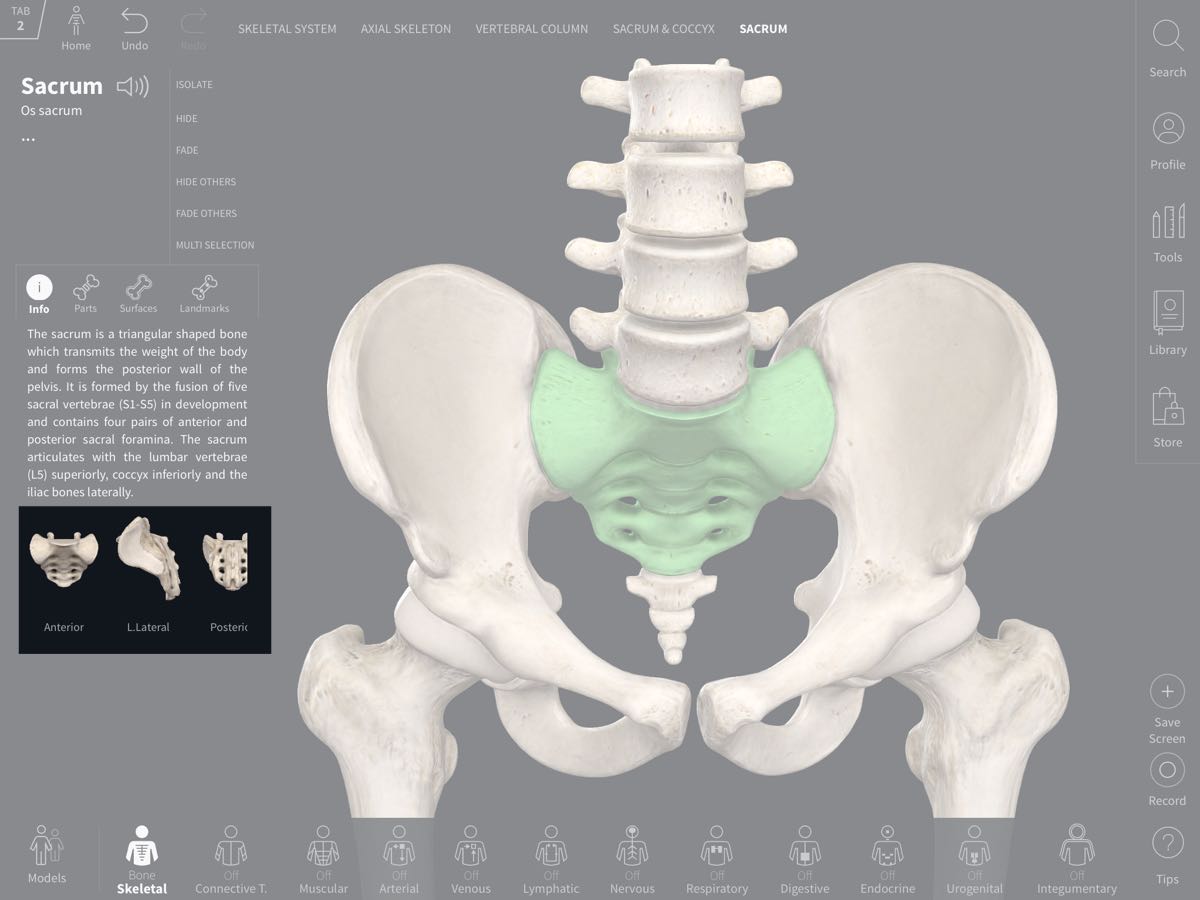
Vistas preestablecidas
En la parte inferior del panel puedes acceder a las vistas predefinidas de la selección mediante las miniaturas que se muestran.ENLACE A ESTE PASO
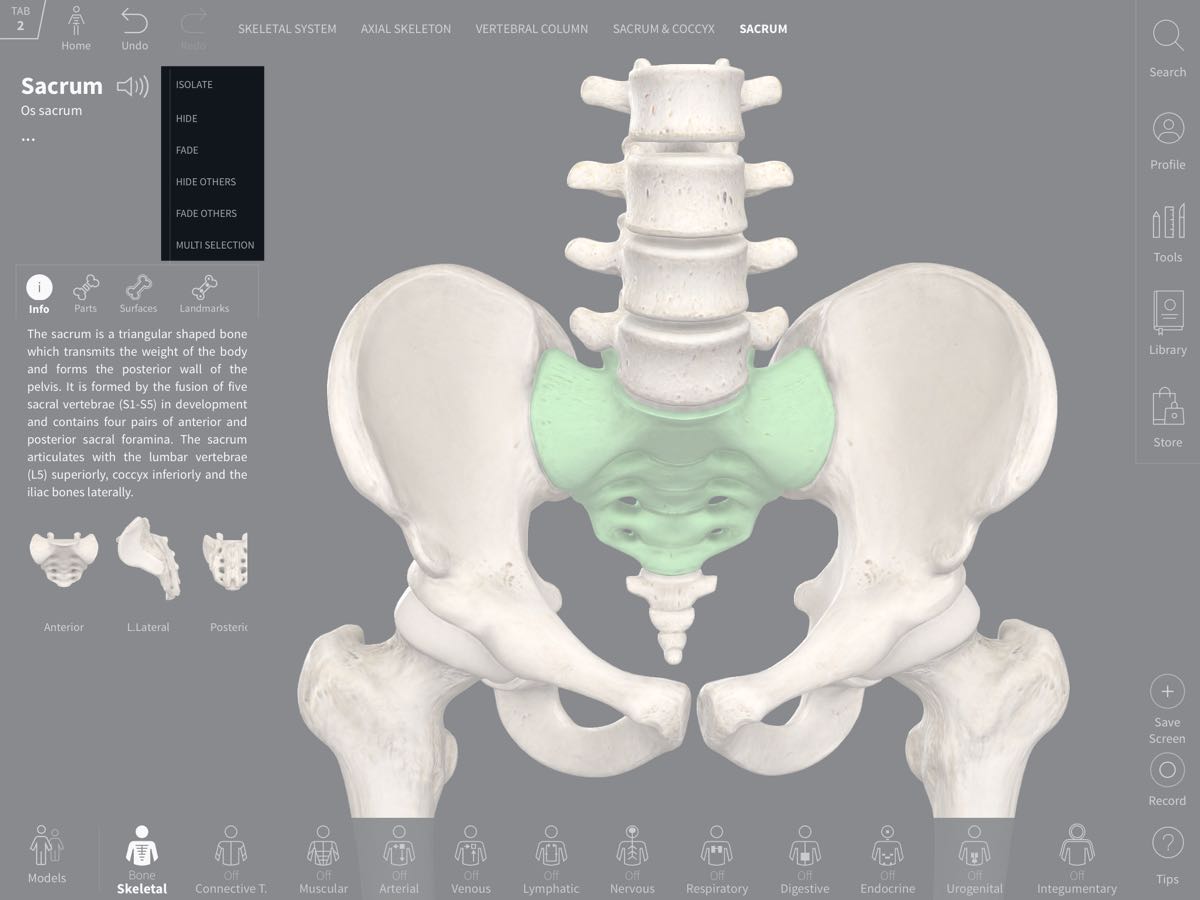
Ver opciones
En la parte derecha del panel de información se encuentran las opciones de visualización. Estas te permiten personalizar la vista de la selección con una serie de efectos diferentes. Para deshacer cualquiera de las opciones de vista, simplemente pulsa de nuevo el botón de esa opción. También puedes restablecer las vistas de todas las estructuras de un sistema utilizando el menú Sistemas, o restablecer todas las estructuras (incluyendo las ediciones de herramientas) utilizando el botón Restablecer.ENLACE A ESTE PASO
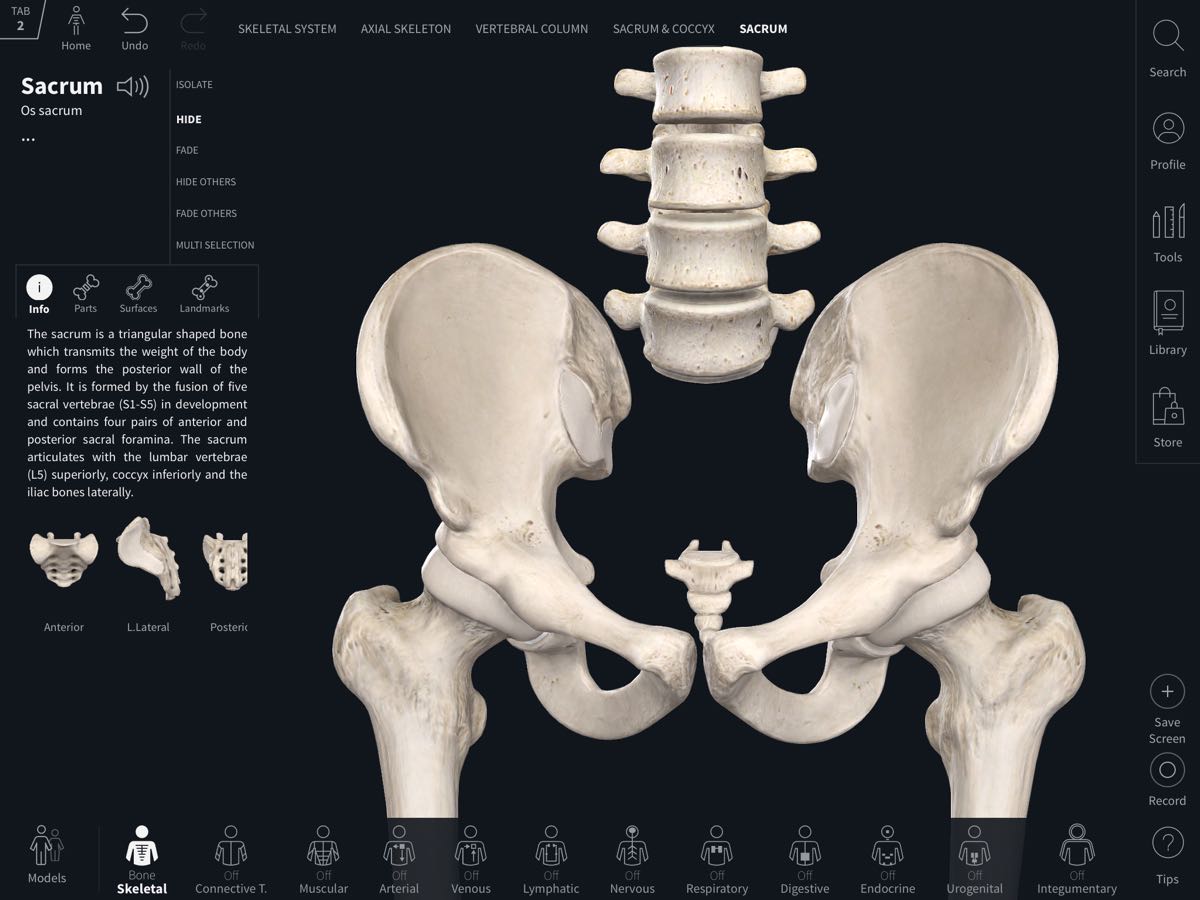
Ver opciones: Ocultar
Ocultar elimina la estructura seleccionada de la vista.ENLACE A ESTE PASO
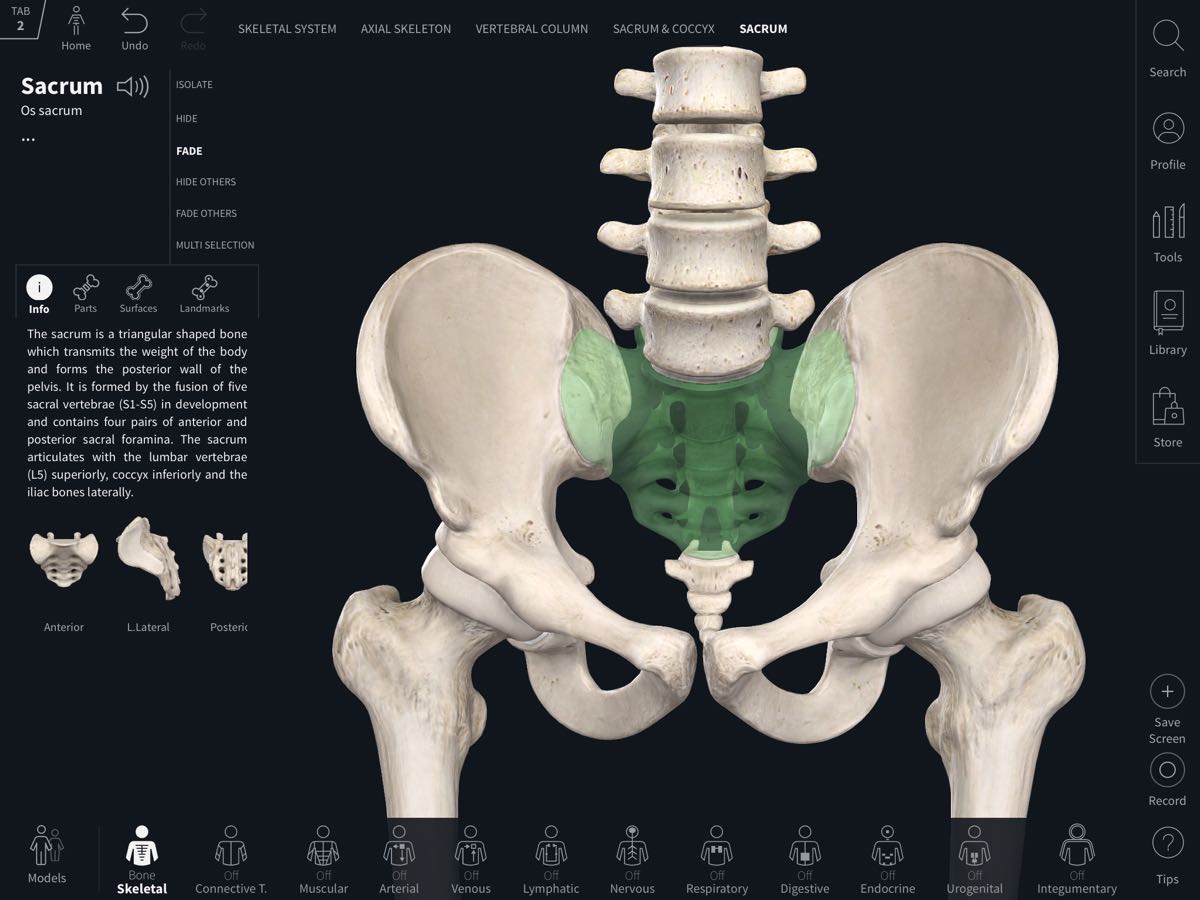
Ver opciones: Clarear
El clareamiento hace que la estructura seleccionada sea semitransparente.ENLACE A ESTE PASO
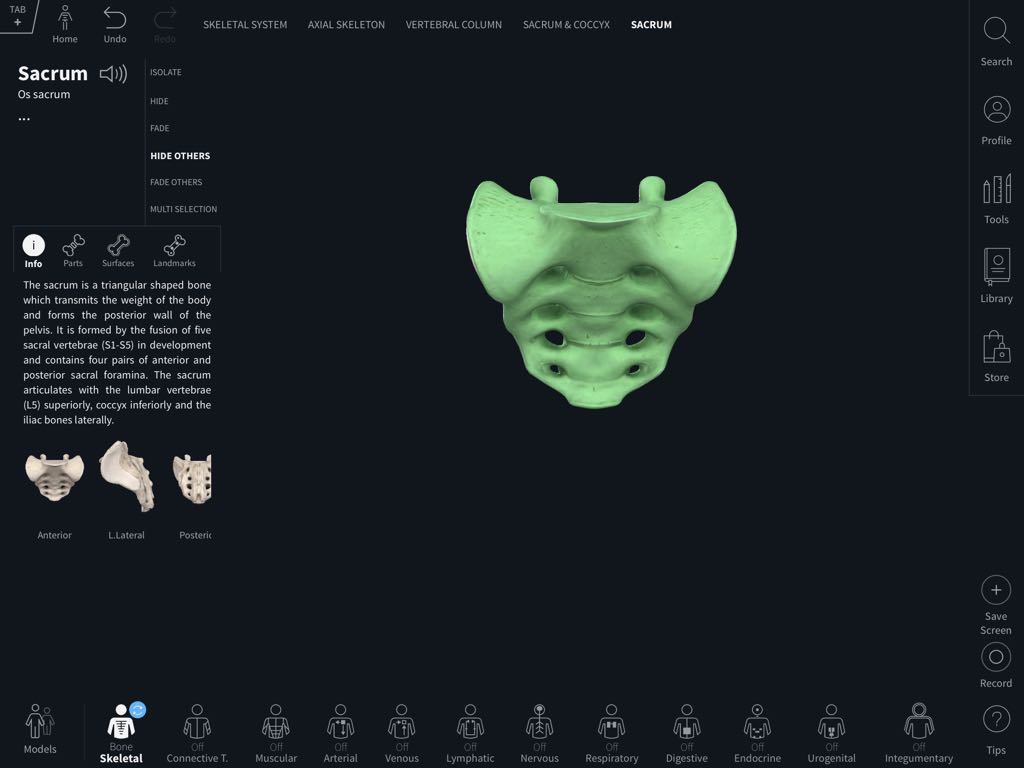
Ver opciones: Ocultar otros
Ocultar otros oculta todas las demás estructuras de la vista.ENLACE A ESTE PASO
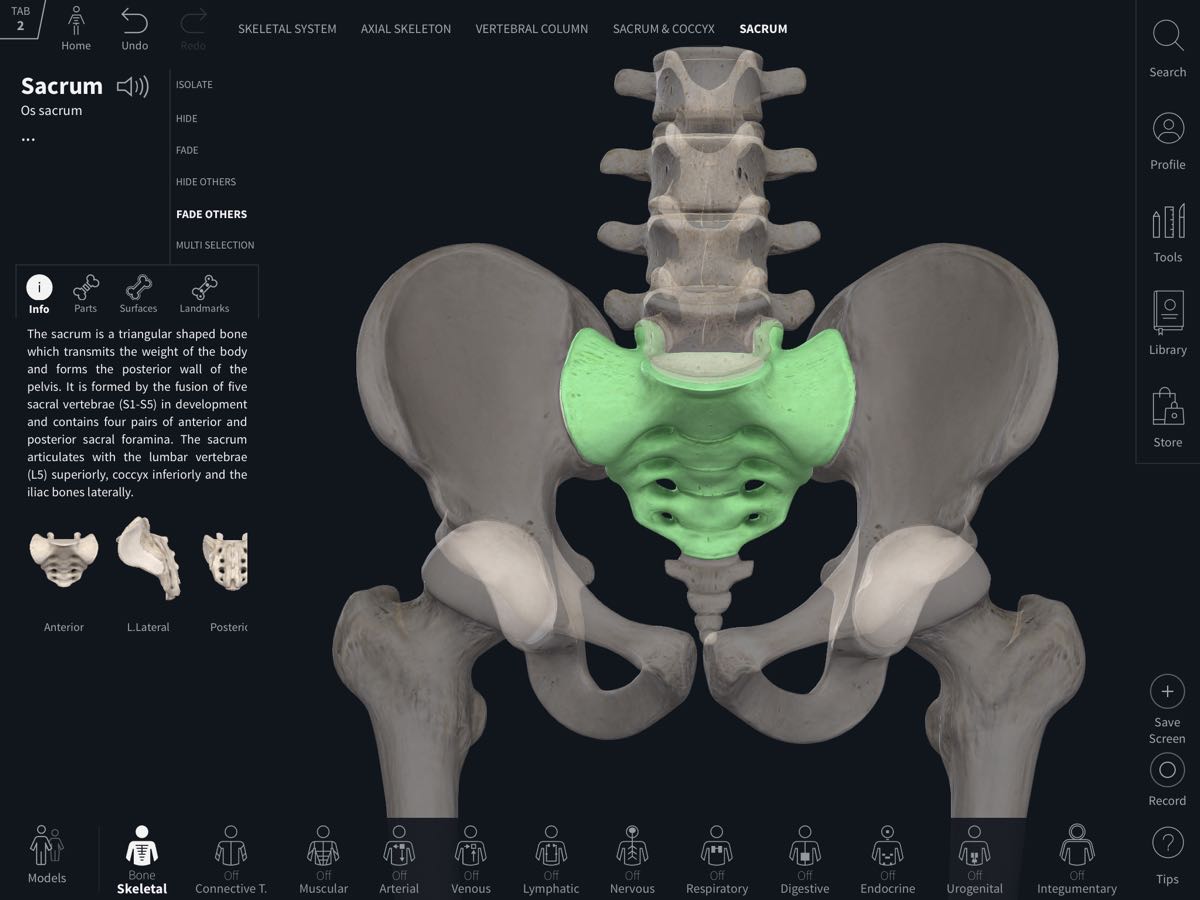
Ver opciones: Clarear otros
Clarear otros desvanece todas las demás estructuras visiblesENLACE A ESTE PASO
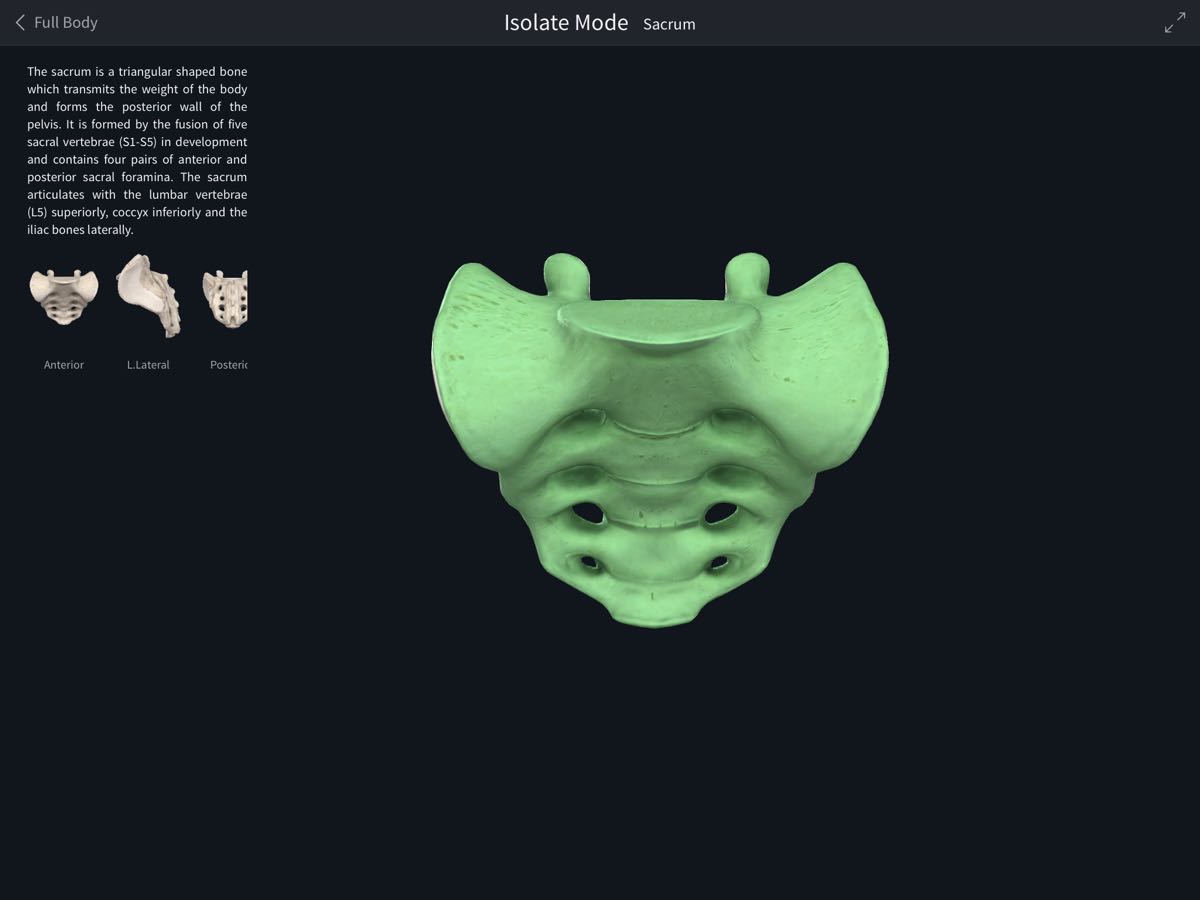
Ver opciones: Aislar
Aislar te lleva al modo de aislamiento, lo que te permite ver la selección en detalle sin estructuras adicionales. Pulsa el botón Atrás para volver a la pantalla principal.ENLACE A ESTE PASO
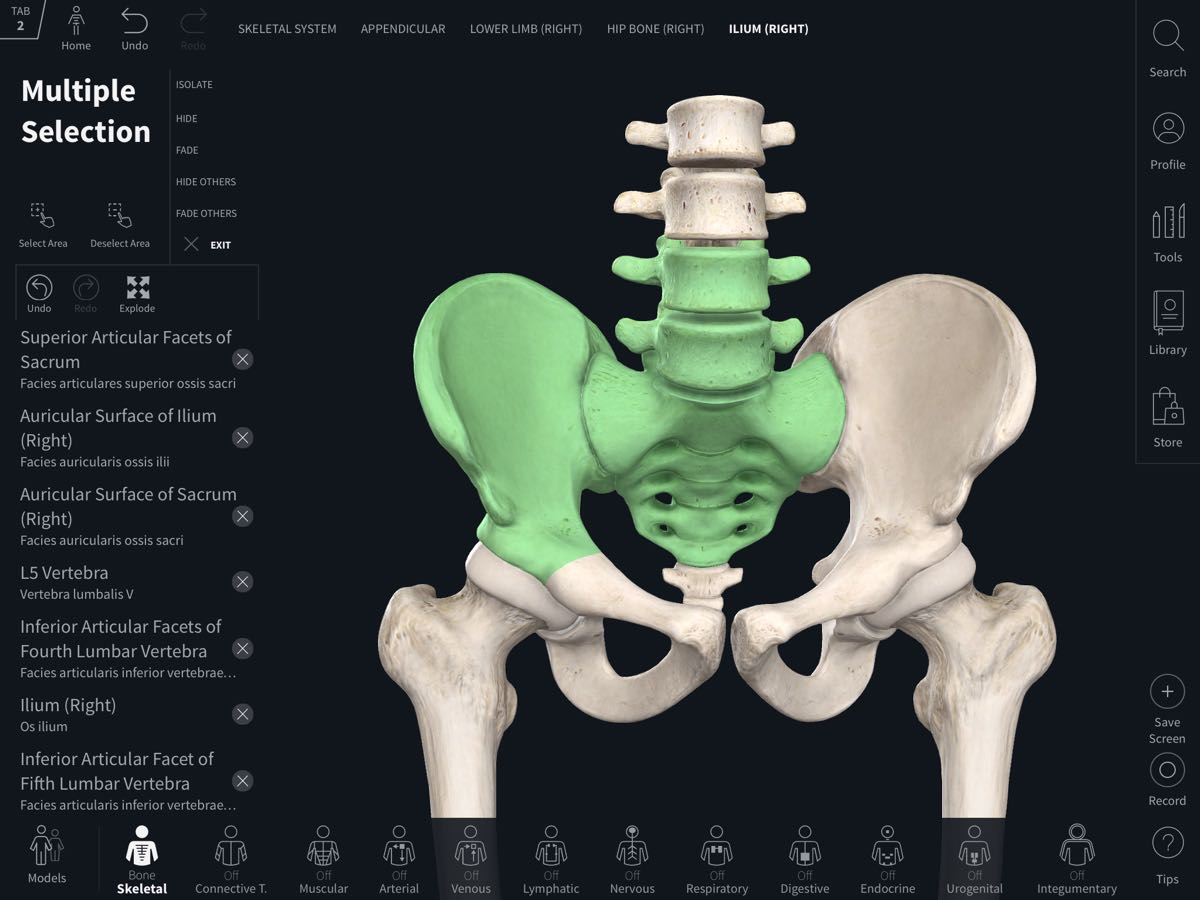
Selección múltiple
Selección múltiple te permite agrupar estructuras para una navegación más rápida, y también te permite aplicar las opciones de vista a todo el grupo a la vez. Obtén más información en el tutorial de Multiselección..ENLACE A ESTE PASO
Controlando las opciones de visualización con Surface Dial
Las opciones de vista también pueden seleccionarse con el Surface Dial en los dispositivos con Windows 10. Mientras una estructura está seleccionada, pulsa el dial y aparecerá el menú. Gira el dial para elegir la opción de vista que deseas aplicar y pulsa para seleccionarla.ENLACE A ESTE PASO